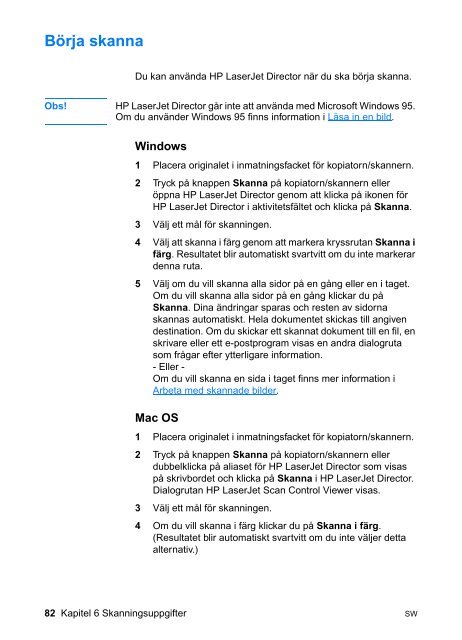- Page 1:
Användarhandbok Hp LaserJet 1200 S
- Page 4 and 5:
© Copyright Hewlett-Packard Compan
- Page 6 and 7:
Lära känna programvaran . . . . .
- Page 8 and 9:
7 Kopieringsuppgifter Förstå kopi
- Page 10 and 11:
Kontrollera utskrifter vid anslutni
- Page 12 and 13:
Bilaga G Information om tillbehör
- Page 14 and 15:
Detta är skrivarens funktionalitet
- Page 16 and 17:
Detta är skrivarens delar 1. Skriv
- Page 18 and 19:
Skrivarens inmatningsfack Huvudinma
- Page 20 and 21:
Skrivarens utmatningsbanor Utmatnin
- Page 22 and 23:
Välja papper och annat material HP
- Page 24 and 25:
Stänga av strömmen Om skrivaren a
- Page 26 and 27:
Program för Macintosh-datorer PPD-
- Page 28 and 29:
Skriva ut en konfigurationssida Kon
- Page 30 and 31:
Detta är kopiatorn/skannerns funkt
- Page 32 and 33:
Kopiatorn/Skannerns kontrollpanel K
- Page 34 and 35: Du kan använda material av följan
- Page 36 and 37: Placera original i kopiatorn/skanne
- Page 38 and 39: Obs! Om du vill starta om HP LaserJ
- Page 40 and 41: Inställningar för Snabbkopiering
- Page 42 and 43: HP LaserJet Photo Center (Windows 9
- Page 44 and 45: 42 Kapitel 2 Lära känna kopiatorn
- Page 46 and 47: Detta är utskriftsserverns funktio
- Page 48 and 49: 1 6 7 5 2 3 Så här installerar du
- Page 50 and 51: 3 När installationen nästan är f
- Page 52 and 53: Ytterligare verktyg för hantering
- Page 54 and 55: Tag Beskrivning Poster i filen boot
- Page 56 and 57: Använda DHCP DHCP (Dynamic Host Co
- Page 58 and 59: 7 Välj Obegränsad under Lånetid
- Page 60 and 61: 6 Ange IP-adressintervallet för de
- Page 62 and 63: Om du anger en IP-adress manuellt n
- Page 64 and 65: Optimera utskriftskvaliteten för o
- Page 66 and 67: Skriva ut på kuvert 1 2 3 4 Skriva
- Page 68 and 69: Skriva ut på brevpapper eller för
- Page 70 and 71: 68 Kapitel 4 Material SW
- Page 72 and 73: Utskrift med manuell matning Du kan
- Page 74 and 75: 1 2 3 4 Manuell dubbelsidig utskrif
- Page 76 and 77: Skriva ut vattenstämplar Du kan an
- Page 78 and 79: Skriva ut häften. 1 2 3 4 Du kan s
- Page 80 and 81: Avbryta en utskrift Du kan avbryta
- Page 82 and 83: Använda EconoMode (Spara toner) Et
- Page 86 and 87: Så här använder du e-postfunktio
- Page 88 and 89: 5 Originalet skannas och ditt ordbe
- Page 90 and 91: Läsa in en bild Obs! Om du använd
- Page 92 and 93: Lägga till anteckningar för skann
- Page 94 and 95: Förstå kopieringsfunktionerna Du
- Page 96 and 97: Använda HP LaserJet Copier Du kan
- Page 98 and 99: Avbryta kopiering Du kan avbryta en
- Page 100 and 101: Använda HP:s tonerkassetter HP:s p
- Page 102 and 103: Omfördela toner 1 2 3 När tonern
- Page 104 and 105: 4 5 4 Dra i fliken tills all tejp a
- Page 106 and 107: Hitta lösningen Med det här avsni
- Page 108 and 109: Lampmeddelanden på kontrollpanelen
- Page 110 and 111: Felmeddelanden på skärmen (forts
- Page 112 and 113: Symptom Möjlig orsak Lösning Skri
- Page 114 and 115: Symptom Möjlig orsak Lösning HP L
- Page 116 and 117: Felsökning av PostScript-fel (PS)
- Page 118 and 119: Pappershanteringsproblem Problem L
- Page 120 and 121: Problem med utskrivna sidor Problem
- Page 122 and 123: Förbättra utskriftskvaliteten I d
- Page 124 and 125: Lös toner ● Gör ren skrivaren i
- Page 126 and 127: Tonerspridning runt kanterna ● Om
- Page 128 and 129: 1 2 3 4 Rengöra området runt tone
- Page 130 and 131: Åtgärda papperstrassel Ibland upp
- Page 132 and 133: 4 5 4 Fatta tag i sidan av det papp
- Page 134 and 135:
5 6 7 8 9 5 Dra försiktigt utmatni
- Page 136 and 137:
Byta skrivarens mellanlägg 1 2 3 4
- Page 138 and 139:
136 Kapitel 9 Felsöka skrivaren SW
- Page 140 and 141:
Hitta lösningen Använd det här a
- Page 142 and 143:
Lösning Beskrivning Kör du andra
- Page 144 and 145:
Kvaliteten är undermålig på den
- Page 146 and 147:
En del av bilden skannades inte in,
- Page 148 and 149:
Skanningen tar för lång tid Lösn
- Page 150 and 151:
Ingen kopia kom ur skrivaren eller
- Page 152 and 153:
Lösning Beskrivning Är originalet
- Page 154 and 155:
Identifiera och korrigera skannings
- Page 156 and 157:
Tonerspridning runt kanterna ● Om
- Page 158 and 159:
Rengöring av kopiatorn/skannern 1
- Page 160 and 161:
1 2 3 Åtgärda papper som fastnat
- Page 162 and 163:
Ta bort kopiatorn/skannern 1 2 3 4
- Page 164 and 165:
Stänga den vänstra sidopanelen N
- Page 166 and 167:
Hitta lösningen Med det här avsni
- Page 168 and 169:
Förstå utskriftsserverns lampor L
- Page 170 and 171:
Sidavsnitt och meddelanden Avsnitt
- Page 172 and 173:
Meddelande Beskrivning Automatisk f
- Page 174 and 175:
Nätstatistik Meddelande Beskrivnin
- Page 176 and 177:
Meddelande Beskrivning Konfig av An
- Page 178 and 179:
Meddelande Beskrivning Web JetAdmin
- Page 180 and 181:
Meddelande Beskrivning Nätverk XXX
- Page 182 and 183:
Felmeddelanden Felkod och meddeland
- Page 184 and 185:
Felkod och meddelande Beskrivning 4
- Page 186 and 187:
Felkod och meddelande Beskrivning 5
- Page 188 and 189:
Kontrollera utskrifter vid anslutni
- Page 190 and 191:
Tillgänglighet Hewlett-Packard til
- Page 192 and 193:
Blankett för serviceinformation Bl
- Page 194 and 195:
Europeisk kundsupport finns tillgä
- Page 196 and 197:
Sydafrika (utanför RSA) 27-11 258
- Page 198 and 199:
Länder i Stilla Havsregionen Konta
- Page 200 and 201:
Portugal 05 05 313342 Schweiz (Fran
- Page 202 and 203:
Chile Hewlett-Packard de Chile Aven
- Page 204 and 205:
Marocko Hewlett-Packard Morocco, Sa
- Page 206 and 207:
Tjeckiska Republiken Hewlett-Packar
- Page 208 and 209:
Specifikationer Skrivarspecifikatio
- Page 210 and 211:
Skrivarspecifikationer (fortsättni
- Page 212 and 213:
Programmet för miljövänliga prod
- Page 214 and 215:
Papper Denna skrivare är anpassad
- Page 216 and 217:
Diverse deklarationer Konformitetsf
- Page 218 and 219:
Laserdeklaration för Finland LASER
- Page 220 and 221:
Specifikationer Specifikationer fö
- Page 222 and 223:
Specifikationer för HP LaserJet 12
- Page 224 and 225:
Programmet för miljövänliga prod
- Page 226 and 227:
Deklaration avseende lasersäkerhet
- Page 228 and 229:
226 Bilaga B Specifikationer för s
- Page 230 and 231:
Specifikationer Specifikationer fö
- Page 232 and 233:
Specifikationer för utskriftsserve
- Page 234 and 235:
Diverse deklarationer Konformitetsf
- Page 236 and 237:
Kanadensiska DOC-bestämmelser Denn
- Page 238 and 239:
236 Bilaga C Utskriftsserverns spec
- Page 240 and 241:
Materialspecifikationer för skriva
- Page 242 and 243:
Pappersanvändning (fortsättning)
- Page 244 and 245:
Kuvert Kuvertens utförande Kuverte
- Page 246 and 247:
244 Bilaga D Material- specifikatio
- Page 248 and 249:
Installera ett DIMM-kort (minne) 1
- Page 250 and 251:
Kontrollera minnesinstallationen Ko
- Page 252 and 253:
250 Bilaga E Minne (DIMM) SW
- Page 254 and 255:
Hewlett-Packards licensavtal för p
- Page 256 and 257:
Hewlett-Packards deklaration avseen
- Page 258 and 259:
Begränsad garanti för tonerkasset
- Page 260 and 261:
258 Bilaga F Garanti och licens SW
- Page 262 and 263:
Beställningsinformation (fortsätt
- Page 264 and 265:
Transformatordiagram Obs! Om två a
- Page 266 and 267:
Översikt Om kvaliteten blir otillf
- Page 268 and 269:
Upplösning Upplösning I regel är
- Page 270 and 271:
268 Bilaga H Skannerupplösning och
- Page 272 and 273:
Drivrutiner för laserskrivare 24 D
- Page 274 and 275:
nätmask 173 parameter i filen boot
- Page 276:
Utskrift avbryt utskriften 78 häft